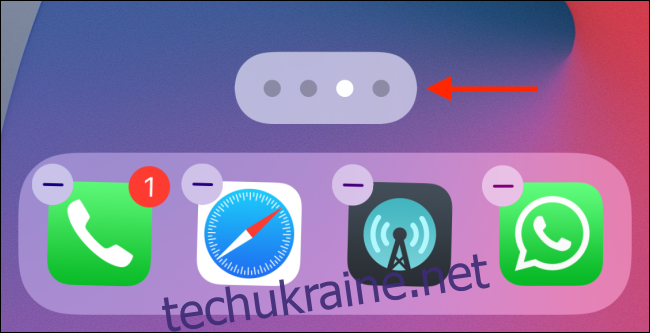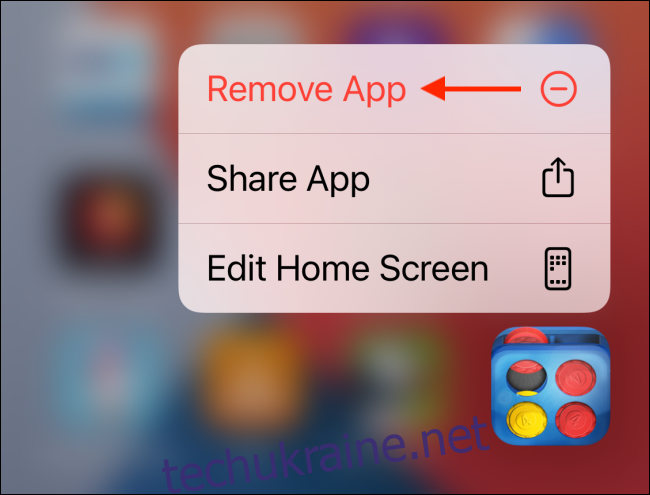Протягом багатьох років власники Android могли приховувати програми зі своїх домашніх екранів. Тепер, якщо ви використовуєте iOS 14 або новішої версії, власники iPhone можуть видаляти та приховувати програми, а також сторінки з головного екрана та розміщувати речі в бібліотеці програм.
Бібліотека додатків — це версія програми Apple. Він доступний на останній сторінці головного екрана. Тут ви знайдете всі встановлені програми, відсортовані за різними категоріями. Ви також можете переглянути список усіх програм у полі пошуку.
Тепер, коли всі програми доступні в бібліотеці програм, виникає питання. Чому ви повинні залишати ті самі програми, які рідко використовуються, на головному екрані? Зробити це можна двома способами. Ви можете видалити певні програми з головного екрана (вони все одно відображатимуться в пошуку Spotlight і бібліотеці програм), або ви можете видалити цілі сторінки та миттєво приховати всі програми з цієї сторінки.
Видаліть або приховайте програми з головного екрана вашого iPhone
Спочатку давайте подивимося, як можна видалити або приховати окремі програми з головного екрана вашого iPhone (не видаляючи їх).
Для цього натисніть і утримуйте програму, яку потрібно видалити. У меню параметрів виберіть опцію «Видалити програму».

У меню видалення програми ви побачите нову опцію. Тут виберіть опцію «Видалити з головного екрана».
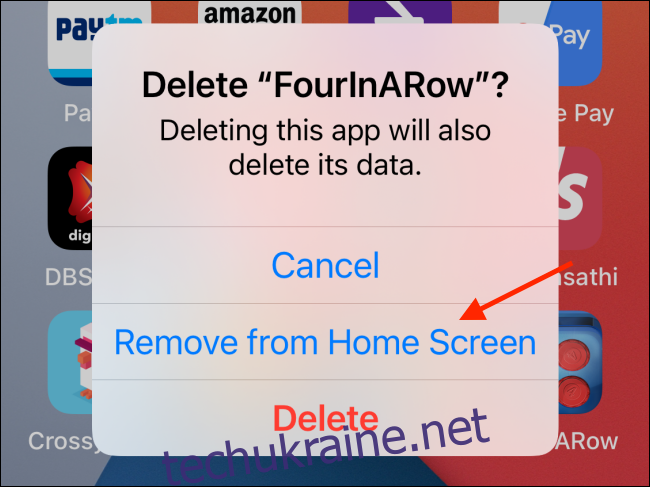
Програма миттєво зникне з головного екрана вашого iPhone. Ви можете перейти до бібліотеки програм (провівши пальцем до крайньої правої сторінки) і знайти її, щоб запустити програму.
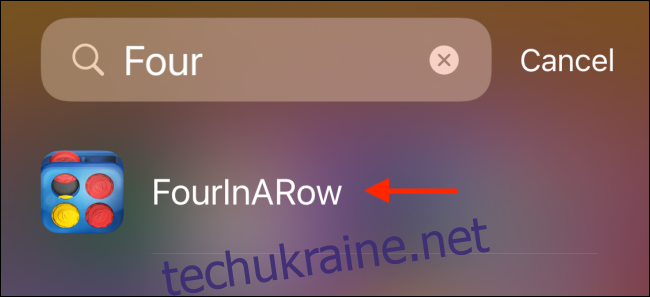
Видаліть або приховайте сторінки з головного екрана вашого iPhone
Якщо ви схожі на нас, у вас, напевно, є кілька сторінок, заповнених програмами, які ви майже ніколи не відвідуєте. Якщо ви звикли запускати програми з Spotlight Search, ви можете видалити всі сторінки між першою сторінкою та бібліотекою програм.
Для цього натисніть і утримуйте порожню частину головного екрана вашого iPhone, щоб увійти в режим редагування. Тепер торкніться точок сторінки над док-станцією в нижній частині дисплея пристрою.
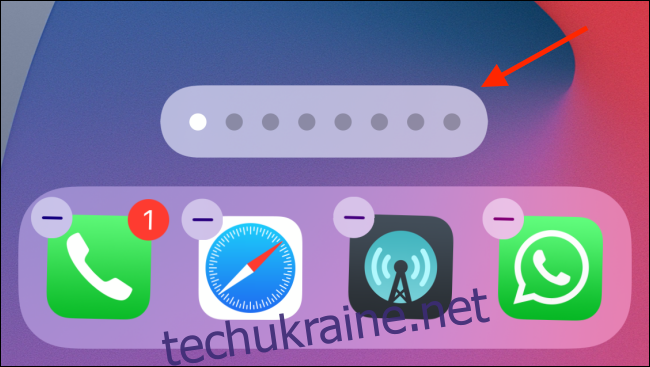
Це відкриє новий інтерфейс користувача, у якому будуть перераховані всі сторінки в сітці. Торкніться галочки під сторінкою, щоб видалити її. Ви можете зробити це для будь-якої кількості сторінок (крім першої).
Ви можете повернутися сюди в будь-який час, щоб знову ввімкнути сторінку. Після завершення редагування натисніть кнопку «Готово».
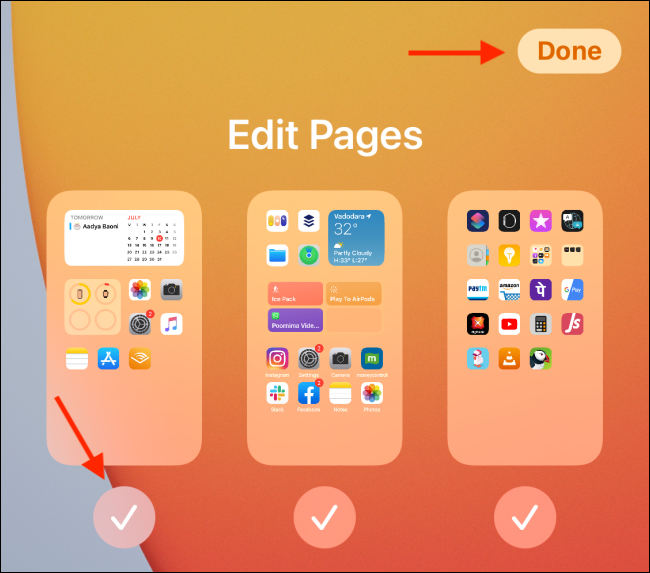
Повернувшись на головний екран, ви побачите, що кількість точок на сторінці в нижній частині екрана зменшилася. Тепер ви можете швидко перейти до сторінки бібліотеки програм.